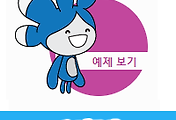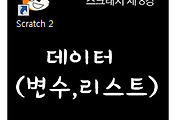누구나 쉽게 따라 할 수 있는 무료코딩교육의 시작
스크래치강좌10 - 감지(닿았는가)
감지 스크립트에 대하여 알아 보도록 하겠습니다. 감지 스크립트에는 다양한 블록들이 존재합니다.
그 중에서 이번 시간에는 [OO에 닿았는가] 블록들(3개)에 대하여 알아 보도록 하겠습니다.
그럼 실습코딩을 통해 각각의 블록의 기능에 대하여 학습 해 보도록 하겠습니다.
첫째, [마우스 포인터 에 닿았는가]
아래와 같이 코딩을 해 보기 바랍니다. [클릭했을 때] 블록 아래로 [무한 반복하기] 그 안으로 [만약 OO (이)라면] 블록을 연결합니다. 그리고 [만약 OO (이)라면] 블록의 조건부분에 [마우스 포인터 에 닿았는가] 블록을 삽입 합니다. 조건 블록이 참이 될때 실행되도록 말하기 블록을 연결 시켜 줍니다.
스프라이트 고양이 윌 마우스 포인터를 가져가면 '마우스 포인터에 닿았습니다' 라고 2초동안 말하는 것을 확인 할 수 있습니다.
둘째, [O 색에 닿았는가]
먼저 새 스프라이트를 추가하고 추가 된 스프라이트에 모양 탭에서 검정 상자를 하나 그려 줍니다.
다음으로 블록으로 코딩을 아래와 같이 해 줍니다.
색 설정은 블록의 색 부분을 클릭하고 무대에서 변경 할 색을 클릭 해 주면 변경 됩니다.
여기까지 끝났다면 실행하고 고양이를 검정 박스로 드래그 시켜 봅니다. 그러면 '검정색에 닿았습니다.' 라고 2초 동안 말하는 것을 확인 할 수 있습니다.
셋째, [O 색이 O 색에 닿았는가]
고양이 몸 색깔이 검정박스 색에 닿았는가 라고 테스트를 해 볼 수 있도록 코딩 해 보았습니다.
세번째는 자세한 설명이 없이도 이해하기 쉬울 것 입니다.
추가
스프라이트를 추가하고 [OO 에 닿았는가] 블록의 속성목록을 살펴보면 추가 된 스프라이트가 항목에 추가 된 것을 확인 할 수 있습니다. 즉, 스프라이트를 추가하면 추가 된 스프라이트가 항목으로 추가 됩니다.
그리고 위에서 설명하지 않았지만 기본적으로 '벽' 항목이 있습니다. '벽'으로 선택을 하고 코딩하여 실습 해 보시기 바랍니다.
여기까지 스크래치 강좌 10 감지 닿았는가 블록에 대하여 알아 보았습니다.
'어린이 코딩 > 스크래치 기초' 카테고리의 다른 글
| 스크래치 3.0 다운로드 - 1분에 끝내기 (8) | 2019.06.20 |
|---|---|
| 스크래치 사이트 - 예제 스크립트 보기 (0) | 2018.01.08 |
| 스크래치 강좌 09 - 제어 반복하기(반복문) (2) | 2017.12.14 |
| 스크래치 강좌 08 - 데이터(변수, 리스트 만들기) (0) | 2017.12.05 |
| 스크래치 강좌 07 - 형태 스크립트 (0) | 2017.12.01 |